Cet article présente comment consulter les réponses à un formulaire ou à un sondage. Pour en savoir plus sur la création d’un formulaire, cliquez-ici.
Si vous n’avez pas votre compte V+, cliquez-ici pour une démonstration.
Étape 1 : Consulter la liste des formulaires #
Dans le menu principal à gauche de l’écran, cliquez sur « Formulaire ». Puis, cliquez sur « Liste des formulaires ». Par défaut, cette interface présente la liste de toutes les actualités triées par date de création, de la plus récente à la plus ancienne. Sélectionnez le formulaire que vous désirez en cliquant sur son icône d’édition. L’interface d’édition du formulaire s’affichera à l’écran. Quatre onglets de navigation sont présentés: informations générales, questionnaire, statistiques et réponses.
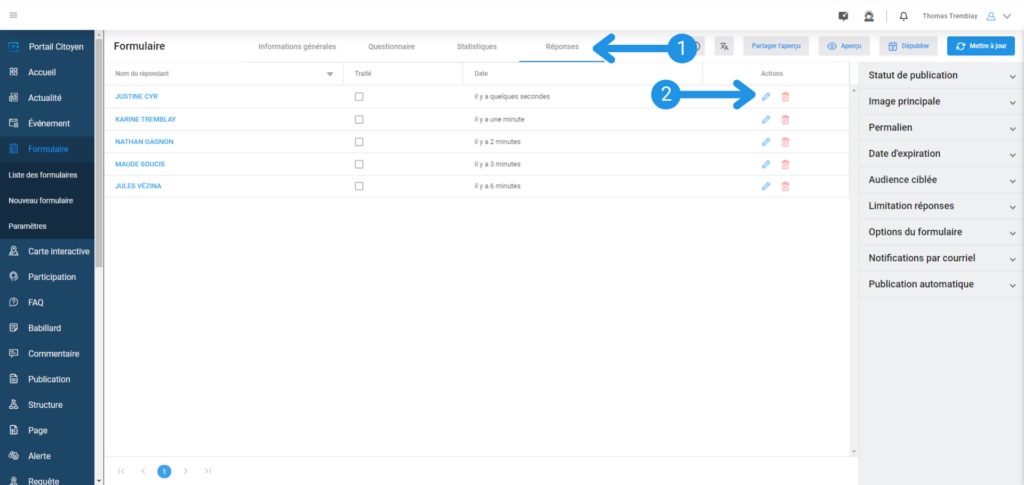
Cliquez sur l’onglet « Réponses ». Une liste complète des réponses des citoyens apparaîtra dans une grille affichant le nom du répondant (sauf les citoyens anonymes), la case indiquant si la réponse a été traitée ou non, la date de réponse et des boutons d’action.
Étape 2 : Accéder aux réponses #
Lorsque vous désirez consulter les réponses spécifiques d’un citoyen, cliquez sur le nom du répondant ou sur l’icône « Éditer ». Une page présentant la totalité des réponses du formulaire apparaîtra. Il est possible d’avoir rapidement accès à ses informations personnelles par l’onglet « Informations sur le citoyen » si celui-ci était connecté ou s’il a laissé ses informations en tant qu’invité.
Il est aussi possible de « Traiter » la demande, ainsi que d’exporter les réponses du formulaire dans un fichier au format PDF.
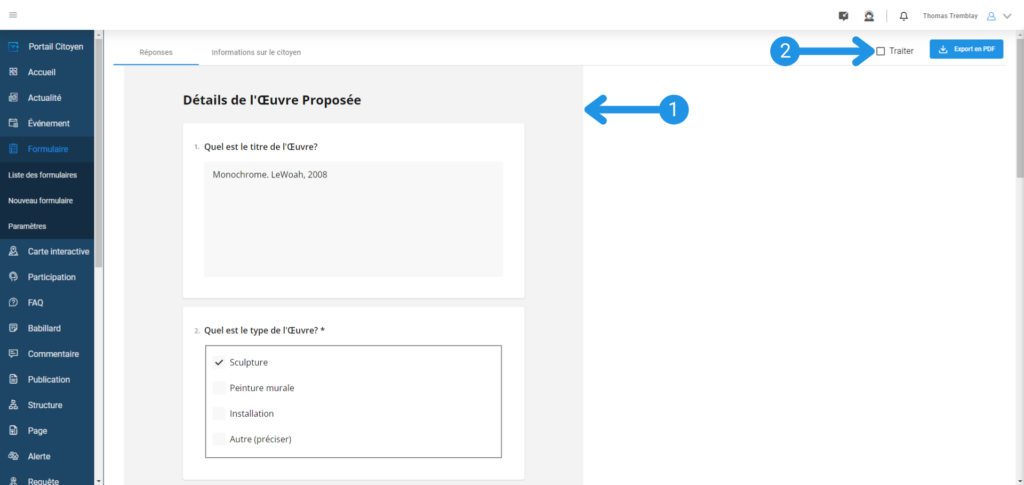
Pour accéder au récapitulatif complet de toutes les réponses de vos citoyens, référez-vous à l’article suivant: Consulter les statistiques d’un formulaire.